您现在的位置是:首页 > cms教程 > WordPress教程WordPress教程
wordpress开发环境要求部署
![]() 凌瑶2025-02-08WordPress教程已有人查阅
凌瑶2025-02-08WordPress教程已有人查阅
导读安装phpPHP下载地址:https://windows.php.net/download/和MySQL一样,下载包是一个zip压缩包,只需解压缩即可。将它解压缩到 D:\WNMP\php-5.5.6-Win32-VC11-x64目录下:配置ph
安装php
PHP下载地址:https://windows.php.net/download/
和MySQL一样,下载包是一个zip压缩包,只需解压缩即可。将它解压缩到 D:\WNMP\php-5.5.6-Win32-VC11-x64目录下:
配置php
将php.ini-production文件复制并重命名为php.ini,并用Notepad++(没有安装此软件的话就使用记事本)打开php.ini:查找并定位到行
; extension_dir = “ext”改为extension_dir = “ext”
;extension=php_gd2.dll改为extension=php_gd2.dll
;extension=php_mbstring.dll改为extension=php_mbstring.dll
;extension=php_mysql.dll改为extension=php_mysql.dll
;extension=php_mysqli.dll改为extension=php_mysqli.dll
;extension=php_pdo_mysql.dll改为extension=php_pdo_mysql.dll
;cgi.force_redirect = 1改为cgi.force_redirect = 1
;cgi.fix_pathinfo=1改为cgi.fix_pathinfo=1
;cgi.rfc2616_headers = 0改为cgi.rfc2616_headers = 1
安装MySQL
请阅读我写的文章《在Windows7_x64下安装MySQL(zip压缩包)》安装Nginx
Nginx下载地址:http://nginx.org/en/download.html
当前可以选择下载稳定版本1.4.3,或者选择较新版本1.5.6,本文选择下载较新版。与php和mysql一样,下载包是一个zip压缩包,将它解压缩到D:\WNMP\nginx-1.5.6目录下:
配置Nginx
Nginx的配置文件是在安装目录的conf文件夹下的nginx.conf,并用Notepad++(没有安装此软件的话就使用记事本)打开它:
查找并定位到以下配置:
创建php-cgi-start.vbs文件,添加以下内容:
配置完成后Nginx的安装根目录如下:
安装wordpress
将wordpress压缩包解压到D:\WNMP\nginx-1.5.6\html\目录下(这个目录是我们已配置的nginx默认根目录),并将文件夹重命名为wp,如下:
连接mysql数据库创建一个由wordpress专用的数据库:C:\Windows\System32>mysql -h localhost -u root -p123456
创建配置文件
现在就开始
提交
进行安装
接下去就跟普通的网上注册一样简单了。
PHP下载地址:https://windows.php.net/download/
和MySQL一样,下载包是一个zip压缩包,只需解压缩即可。将它解压缩到 D:\WNMP\php-5.5.6-Win32-VC11-x64目录下:
配置php
将php.ini-production文件复制并重命名为php.ini,并用Notepad++(没有安装此软件的话就使用记事本)打开php.ini:查找并定位到行
; extension_dir = “ext”改为extension_dir = “ext”
;extension=php_gd2.dll改为extension=php_gd2.dll
;extension=php_mbstring.dll改为extension=php_mbstring.dll
;extension=php_mysql.dll改为extension=php_mysql.dll
;extension=php_mysqli.dll改为extension=php_mysqli.dll
;extension=php_pdo_mysql.dll改为extension=php_pdo_mysql.dll
;cgi.force_redirect = 1改为cgi.force_redirect = 1
;cgi.fix_pathinfo=1改为cgi.fix_pathinfo=1
;cgi.rfc2616_headers = 0改为cgi.rfc2616_headers = 1
安装MySQL
请阅读我写的文章《在Windows7_x64下安装MySQL(zip压缩包)》安装Nginx
Nginx下载地址:http://nginx.org/en/download.html
当前可以选择下载稳定版本1.4.3,或者选择较新版本1.5.6,本文选择下载较新版。与php和mysql一样,下载包是一个zip压缩包,将它解压缩到D:\WNMP\nginx-1.5.6目录下:
配置Nginx
Nginx的配置文件是在安装目录的conf文件夹下的nginx.conf,并用Notepad++(没有安装此软件的话就使用记事本)打开它:
查找并定位到以下配置:
location / {
root html;
index index.html index.htm;
}
修改为:
location / {
root html;
index index.html index.htm index.php;
}
继续往下查找并定位到以下配置:
#location ~ \.php$ {
# root html;
# fastcgi_pass 127.0.0.1:9000;
# fastcgi_index index.php;
# fastcgi_param SCRIPT_FILENAME /scripts$fastcgi_script_name;
# include fastcgi_params;
#}
将#号去掉,并改为:
location ~ \.php$ {
root html;
fastcgi_pass 127.0.0.1:9000;
fastcgi_index index.php;
fastcgi_param SCRIPT_FILENAME $document_root$fastcgi_script_name;
include fastcgi_params;
}
在Nginx的根目录下创建php-cgi-start.vbs文件,添加以下内容:
createobject("wscript.shell").run "D:\WNMP\php-5.5.6-Win32-VC11-x64\php-cgi.exe -b 127.0.0.1:9000 -c D:\WNMP\php-5.5.6-Win32-VC11-x64\php.ini",0
创建nginx-start.vbs文件,添加以下内容:
createobject("wscript.shell").run "D:\WNMP\nginx-1.5.6\nginx.exe",0
创建service-start.bat文件用于启动web服务器,添加以下内容:
echo off;
php-cgi-start.vbs
echo php-cgi started.
Nginx-start.vbs
echo nginx started.
exit;
创建service-stop.bat文件用于关闭web服务器,添加以下内容:
echo off
echo Stopping nginx...
taskkill /F /IM nginx.exe > nul
echo Stopping PHP FastCGI...
taskkill /F /IM php-cgi.exe > nul
exit
以后只需用鼠标双击service-start.bat启动web服务,运行service-stop.bat关闭web服务。配置完成后Nginx的安装根目录如下:
安装wordpress
将wordpress压缩包解压到D:\WNMP\nginx-1.5.6\html\目录下(这个目录是我们已配置的nginx默认根目录),并将文件夹重命名为wp,如下:
连接mysql数据库创建一个由wordpress专用的数据库:C:\Windows\System32>mysql -h localhost -u root -p123456
Welcome to the MySQL monitor. Commands end with ; or \g.
Your MySQL connection id is 5
Server version: 5.5.25-log MySQL Community Server (GPL)
Copyright (c) 2000, 2011, Oracle and/or its affiliates. All rights reserved.
Oracle is a registered trademark of Oracle Corporation and/or its
affiliates. Other names may be trademarks of their respective
owners.
Type 'help;' or '\h' for help. Type '\c' to clear the current input statement.
mysql> create database wordpress;
Query OK, 1 row affected (0.00 sec)
mysql> create user wp_admin@localhost identified by '123456';
Query OK, 0 rows affected (0.00 sec)
mysql> grant all privileges on wordpress.* to wp_admin;
Query OK, 0 rows affected (0.00 sec)
在浏览器访问:即可访问wordpress安装页面(注意:nginx已启动)创建配置文件
现在就开始
提交
进行安装
接下去就跟普通的网上注册一样简单了。
本文标签:
很赞哦! ()
相关教程
图文教程

wordpress上传主题的方法和注意事项
如何上传wordpress主题在wp中上传主题(压缩包格式)首先登陆在地址栏输入wordpress的登陆网址,到wordpress登陆面板输入你的用户名和密码
wordpress支持html吗,wordpress怎么支持html
wordpress不能直接支持html,需要将xx.html修改为page-xx.php上传到你当前使用的主题目录中使用
wordpress开启手机版的方法
首先,我们需要通过建设wordpress网站时已经生成的wordpress后台链接,并输入我们已经有了的用户名及后台密码登入我们已经建设好的wordpress网站后台。
WordPress添加备案号的步骤教程
新版WordPress已经可以从后台输入ICP备案号,但仅适用于自带主题.对于很多想使用非官方主题的同学来说,后台的那个是 基本没作用的
相关源码
-
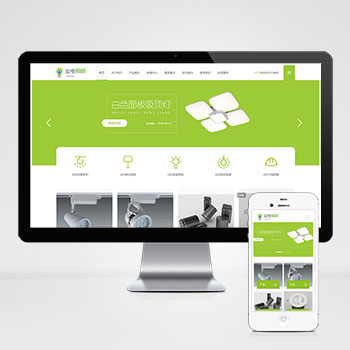 (自适应)绿色LED灯具照明灯饰灯光灯泡pbootcms网站源码下载本模板基于PbootCMS内核开发,为LED照明、灯具制造及相关光电技术企业量身打造。设计充分考虑了照明行业的展示需求,从产品陈列到技术说明,从光源展示到工程案例,每一个细节都体现出专业照明行业的特点。查看源码
(自适应)绿色LED灯具照明灯饰灯光灯泡pbootcms网站源码下载本模板基于PbootCMS内核开发,为LED照明、灯具制造及相关光电技术企业量身打造。设计充分考虑了照明行业的展示需求,从产品陈列到技术说明,从光源展示到工程案例,每一个细节都体现出专业照明行业的特点。查看源码 -
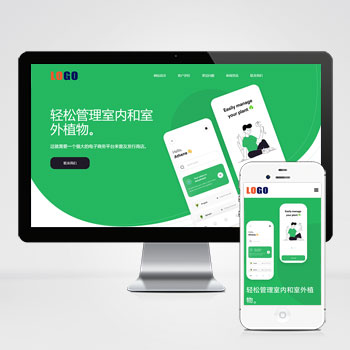 (自适应响应式)APP应用程序软件介绍落地页源码免费下载该模板为营销技术从业者设计,提供专业的内容展示平台。采用响应式布局,适配软件介绍、APP推广等营销场景,通过可视化后台可快速搭建符合行业特性的展示网站。查看源码
(自适应响应式)APP应用程序软件介绍落地页源码免费下载该模板为营销技术从业者设计,提供专业的内容展示平台。采用响应式布局,适配软件介绍、APP推广等营销场景,通过可视化后台可快速搭建符合行业特性的展示网站。查看源码 -
 (自适应响应式)水墨风白酒酿制酒业酒文化酒类产品网站源码下载本模板基于PbootCMS内核开发,为酒类企业打造的水墨风响应式网站解决方案。采用传统东方美学设计语言,呈现白酒文化底蕴,自适应移动端展示效果,数据实时同步更新,助力酒企建立专业数字化形象。查看源码
(自适应响应式)水墨风白酒酿制酒业酒文化酒类产品网站源码下载本模板基于PbootCMS内核开发,为酒类企业打造的水墨风响应式网站解决方案。采用传统东方美学设计语言,呈现白酒文化底蕴,自适应移动端展示效果,数据实时同步更新,助力酒企建立专业数字化形象。查看源码 -
 (自适应响应式)HTML5中小学早教教育机构类网站pbootcms模板下载基于PbootCMS内核开发的响应式模板,为早教中心、培训学校等教育机构打造,提供从技术架构到视觉呈现的全套网站建设方案。查看源码
(自适应响应式)HTML5中小学早教教育机构类网站pbootcms模板下载基于PbootCMS内核开发的响应式模板,为早教中心、培训学校等教育机构打造,提供从技术架构到视觉呈现的全套网站建设方案。查看源码 -
 (自适应)酒店民宿客房旅馆pbootcms模板下载基于PbootCMS内核开发的酒店民宿行业专用网站模板,专注于为住宿服务企业提供专业高效的在线展示平台。该模板采用响应式设计结构,确保在不同终端设备上均能呈现优质浏览体验。查看源码
(自适应)酒店民宿客房旅馆pbootcms模板下载基于PbootCMS内核开发的酒店民宿行业专用网站模板,专注于为住宿服务企业提供专业高效的在线展示平台。该模板采用响应式设计结构,确保在不同终端设备上均能呈现优质浏览体验。查看源码 -
 (自适应)绿色宠物门诊兽医行业网站模板该绿色清爽风格网站模板专为宠物门诊与兽医诊所设计,基于PbootCMS内核开发,采用响应式布局确保手机、PC等多端体验一致,帮助宠物医疗机构高效构建线上服务平台。查看源码
(自适应)绿色宠物门诊兽医行业网站模板该绿色清爽风格网站模板专为宠物门诊与兽医诊所设计,基于PbootCMS内核开发,采用响应式布局确保手机、PC等多端体验一致,帮助宠物医疗机构高效构建线上服务平台。查看源码
| 分享笔记 (共有 篇笔记) |








